您想知道如何將 Windows 11 恢復原廠設定並刪除電腦上的所有內容嗎?您是否正在尋找將 Windows 11 還原為原廠設定的最簡單方法?如果是這樣,那麼您來對地方了。本指南將引導您完成 Windows 11 恢復原廠設定所需的所有步驟,無論是從設定或從 Windows RE(還原環境)。言歸正傳,以下是如何重置您的計算機,以便您可以將其出售給新所有者或透過全新安裝 Windows 11 重新開始:
注意: 如果您想要重設Windows 11 電腦並且可以使用您的使用者帳戶登錄,請按照本指南第一種方法中介紹的步驟操作。如果您無法登入 Windows 11,請按照本教學第二種方法中的說明將電腦還原出廠設定。哦,如果您希望重置 Windows 11 而不刪除個人文件,請查看本教學:如何重置 Windows 11 而不丟失文件。://www.digitalcitizen.life/wp-content/uploads/2021/11/win11_factory_reset.png”>
您為何要將Windows 11 電腦還原出廠設定?
選擇將Windows 11 還原出廠設定是您可以做的最徹底的事情之一。這只是您正在清理電腦的另一種說法,如果您打算出售您的電腦或想要重新安裝乾淨的 Windows 11,那麼您應該這樣做。因為是的,恢復出廠設定 Windows 11 相當於全新安裝作業系統。以前的活動和資料消失,不留任何痕跡。一切都被清除:所有個人文件、所有已安裝的應用程式以及所有設定。因此,在繼續之前,建議將所有重要文件備份到雲端儲存或外部磁碟機。另外,最好確保您準備好 Microsoft 帳戶詳細資料或產品金鑰,因為您可能需要它們在重置後重新啟動 Windows 11。 https://www.digitalcitizen.life/wp-content/uploads/2021/11/win11_factory_reset.png”>
用於重置Windows 11 的選項
當您確定時如果您想要清除電腦上的所有內容並準備好重設Windows 11 安裝,您還有一個選擇:僅刪除檔案或完全清理磁碟機。第二個選項執行第一個選項的操作(刪除檔案),但它還添加了清理操作,以防止其他人將來恢復您的資料。當您開始使用PC時,重置結果是相同的。/11/win11_factory_reset-1.png”>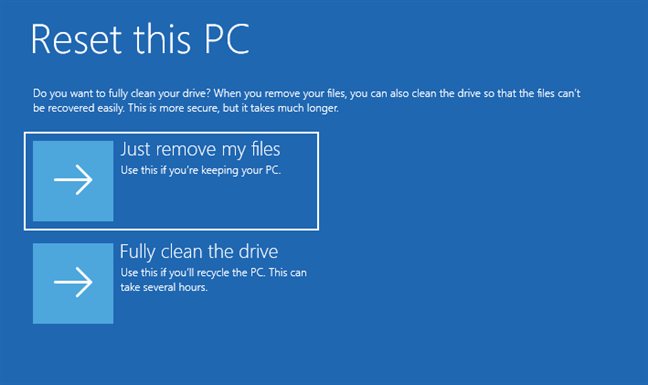
只需刪除我的檔案或完全清理磁碟機
當有人使用檔案復原工具時,就會出現差異:標準復原工具無法找到您的舊檔案和設定。請記住,「完全清理驅動器」選項需要更長的時間來重置您的PC。 ,此清理可能會增加不過,如果您需要重設Windows 11 以贈送您的電腦或為新主人準備它,最安全的方法是使用「刪除所有內容」和「完全清理磁碟機」選項進行出廠重設。
如果您準備好繼續,Windows 11 提供了兩種將電腦恢復原廠設定的主要方法:從「設定」應用程式或使用Windows RE(恢復環境)這兩種方法都可以。打開“設定”應用程序,一種快速的方法是按鍵盤上的Windows + I,在“設定”應用程式中選擇左側邊欄上的“系統”。在視窗右側,捲動直至找到「恢復」條目。然後,按一下或點擊它。 2。開放系統然後轉到“設定”中的“恢復”
在“恢復”頁面上,找到“恢復選項”部分。其中的第一個選項「重設此電腦」告訴您可以「選擇保留或刪除您的個人文件,然後重新安裝 Windows」。這是將Windows 11 恢復出廠設定所需的內容。 life/wp-content/uploads/2021/11/win11_factory_reset-3.png”>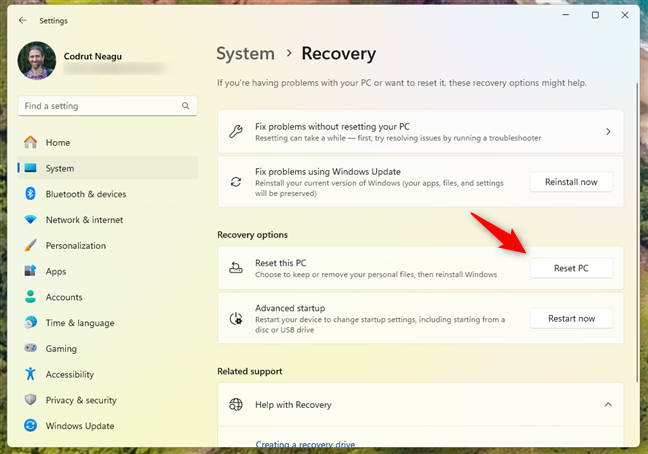
按下「重設電腦」按鈕
然後,Windows 11 啟動「重設此電腦」精靈,它首先要求您選擇是否要保留您的電腦檔案或刪除所有內容。由於您想要將Windows 11 恢復出廠設置,請選擇第二個選項:「刪除所有內容(刪除您的所有個人檔案、應用程式和設定)。」


選擇刪除所有內容以恢復原廠設定Windows 11
接下來,Windows 11想知道您如何如果您想在重置過程中重新安裝,您可以選擇以下兩種方式之一:
雲端下載:從Microsoft 的伺服器下載Windows 11 安裝文件,但可確保安裝最新版本。 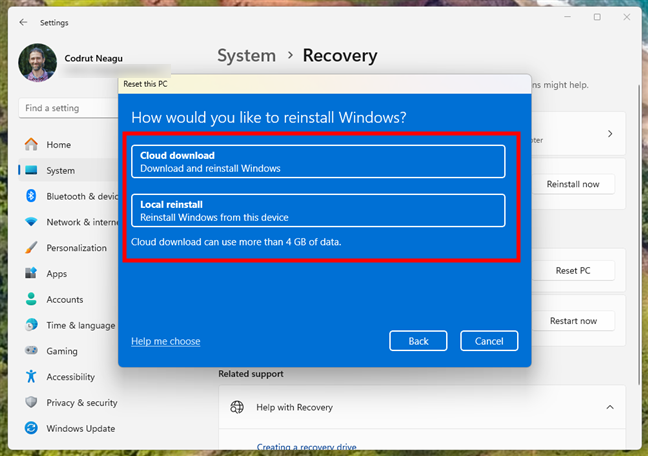
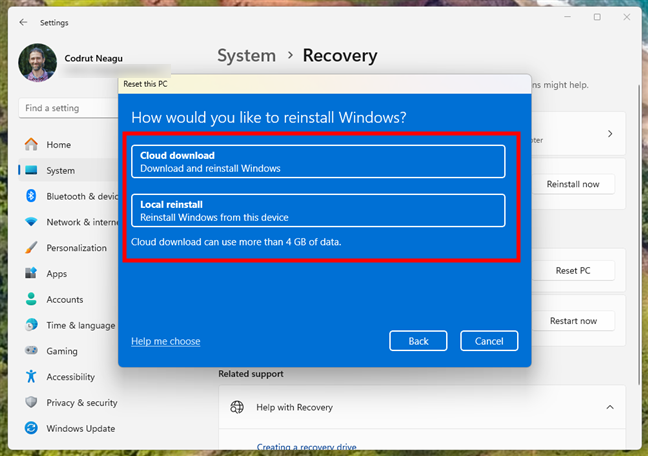
選擇雲端下載或本地下載重新安裝
然後,「重設此電腦」精靈將進入「其他設定」步驟。正如您在下一個螢幕截圖中看到的,預設情況下,重置過程會刪除所有內容,但不會清理您的磁碟機。換句話說,它在此過程中對選定的驅動器進行快速擦除,但仍然可以使用 Recuva 等專門的資料恢復應用程式來恢復其中的一些舊資料。如果您重設 Windows 11 的原因是您想要重新開始,但您會保留您的電腦,則可以保持此設定不變。但是,如果您因為打算出售電腦或將其捐贈給某人而將 Windows 11 電腦恢復出廠設置,那麼您可能應該選擇同時清理其驅動器,這樣您的舊資料就無法恢復。為此,請點選或點選「變更設定」。/11/win11_factory_reset-6.png”>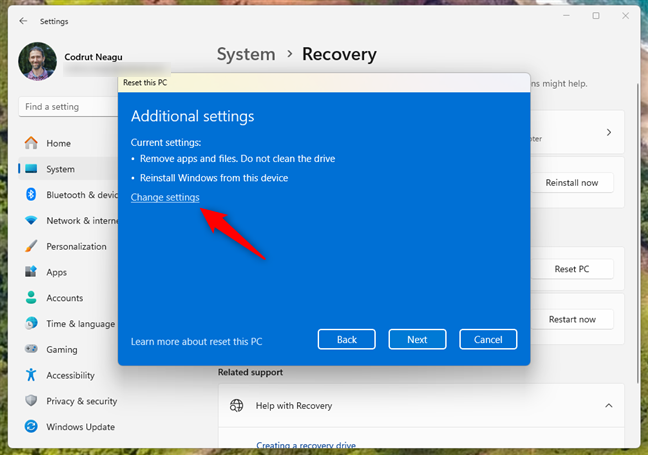
更改其他設定上的設定
在精靈的選擇設定步驟中,啟用清理資料開關,以便重設可以清理您的磁碟機。然後按確認。如果您使用的是具有多個硬碟的電腦,您也可以選擇「從所有磁碟機刪除檔案」。如果您想確保資料無法恢復,此選項更好。但是,清理驅動器的缺點是 Windows 11 需要更多時間才能完全恢復出廠設定。 content/uploads/2021/11/win11_factory_reset-7.png”>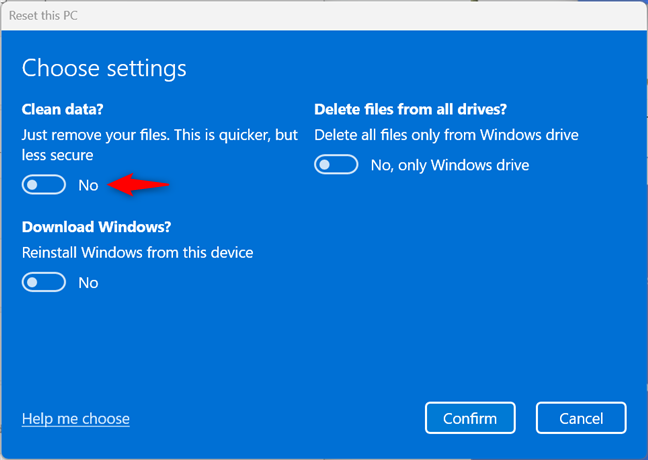
選擇“清理資料”和“從所有磁碟機刪除檔案”
如果您準備好開始Windows 11 重置,請點選或點選“下一步”繼續此過程。 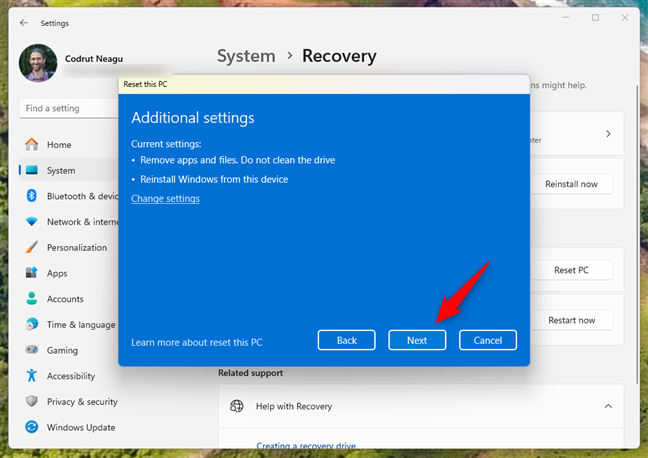
按“下一步”繼續重設精靈
然後,按一下或點選「重設」按鈕,但請記住,做出此決定後就無法返回:即使您稍後改變主意,Windows 11 也會恢復出廠設定
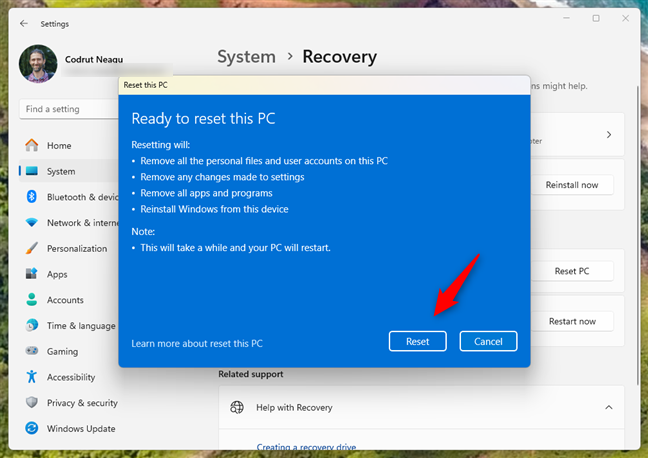
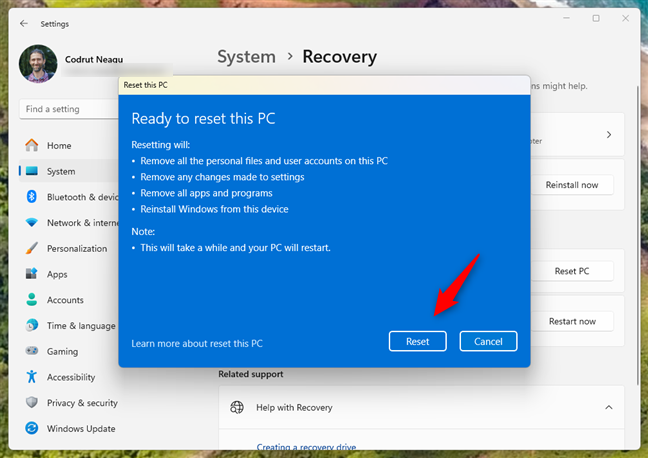
準備重置此電腦
Windows 11 準備一兩分鐘後,你的電腦將自動重新啟動。-content/uploads/2021/11/win11_factory_reset-10.png”>
準備將Windows 11 恢復原廠設定
重新啟動電腦後,Windows 11 會開始實際的復原出廠設定過程,其中涉及一次或多次重新啟動。這部分可能需要很長時間,但這取決於您電腦的硬體配置。/uploads/2021/11/win11_factory_reset-11.png”>
重設此電腦的進度
重設完成後,Windows 11 將自行重新安裝。如果您的電腦沒有強大的硬件,此步驟可能需要數十分鐘,因此請耐心等待。
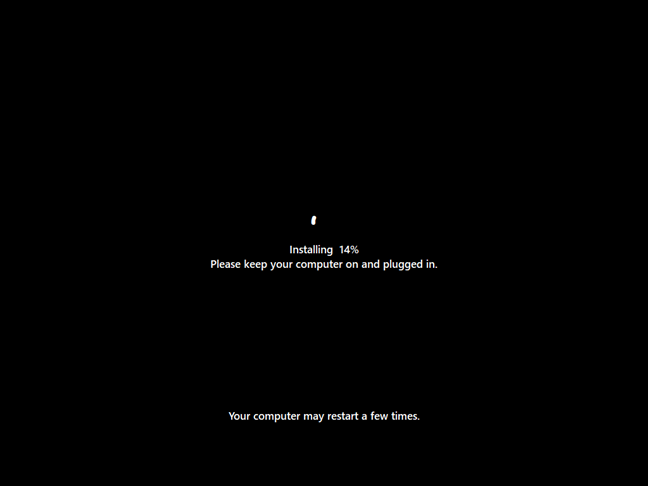
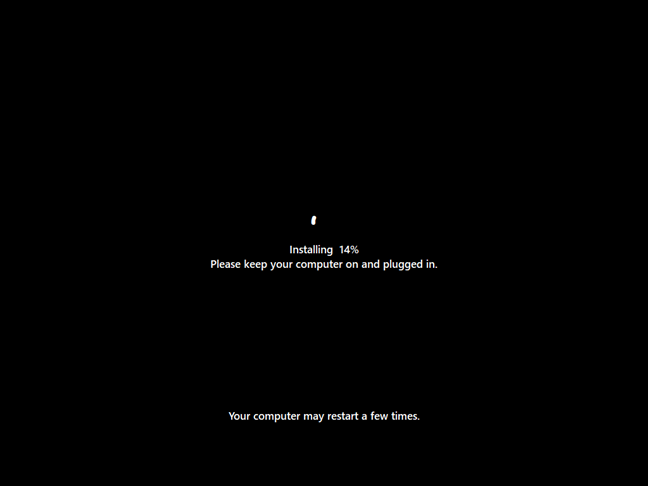
Windows 11 正在重新安裝
重設後,Windows 11 將引導您完成初始設定過程,包括建立新帳戶、選擇語言、並安裝更新。為了確保獲得最佳的安全性和效能,請安裝關鍵更新,並根據需要從製造商網站下載印表機和其他週邊設備等裝置的驅動程式。如果您需要個人化流程的指導,請閱讀本教學中的「如何自訂 Windows 11 安裝」部分:如何免費安裝 Windows 11。資料(來自啟動,又稱Windows 恢復環境)
當您無法登入Windows 11 時,這種從Windows RE(恢復環境)恢復原廠設定的Windows 11 方法非常方便。若要存取它,請在啟動時的登入畫面:按住 Shift 鍵,同時點選電源圖標,然後重新啟動。//www.digitalcitizen.life/wp-content/uploads/2021/11/win11_factory_reset-13.png”>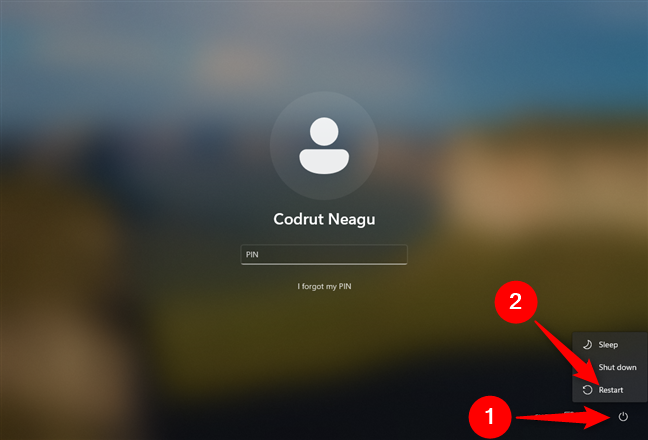
從登入畫面重新啟動電腦
Windows 11 重新啟動後,按一下或點選「故障排除」。請注意,從現在開始,您也可以使用鍵盤,包括方向鍵、Tab 和 Enter,選擇選項,按照提示完成 Windows 11 重設。 https://www.digitalcitizen.life/wp-content/uploads/2021/11/win11_factory_reset-14.png”>
選擇「疑難排解」以重設您的電腦
接下來,在「疑難排解」畫面上,選擇「重置此電腦」電腦。 win11_factory_reset-15.png”>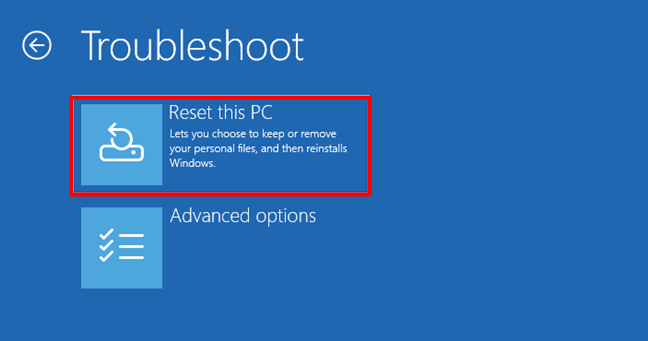
選擇「重設此電腦」故障排除畫面
在下一個畫面上,選擇「刪除所有內容(刪除所有個人檔案、應用程式和設定)。」
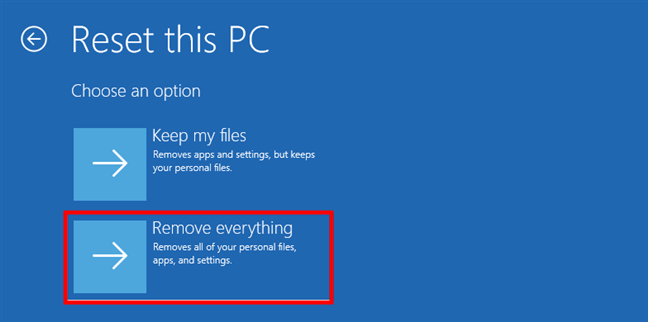
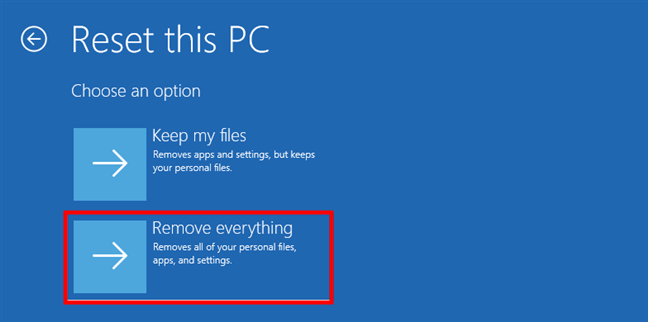 digitalcitizen.life/wp-content/uploads/2021/11/win11_factory_reset-16.png”>
digitalcitizen.life/wp-content/uploads/2021/11/win11_factory_reset-16.png”>
選擇「重設此電腦」畫面上的「刪除所有內容」
Windows 11 想知道您是否願意重新安裝使用雲端下載或本機重新安裝方法。透過點擊或點擊來選擇您喜歡的方式。/win11_factory_reset-17.png”>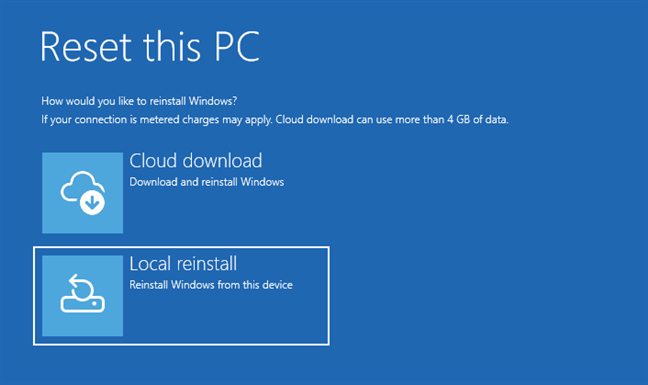
選擇雲端下載或本地重新安裝
如果您的電腦有多個硬碟驅動器,系統會詢問您是否要從所有驅動器中刪除所有文件,並給出以下選項:僅刪除所在驅動器Windows 已安裝且所有磁碟機均已安裝。選擇您喜歡的內容。清理為您的資料機密性提供了更高的安全性,其他人幾乎不可能恢復您的檔案。缺點是 Windows 11 重設電腦需要花費更長的時間。當您確定自己的決定後,請點選或點選您喜歡的選項。 content/uploads/2021/11/win11_factory_reset-18.png”>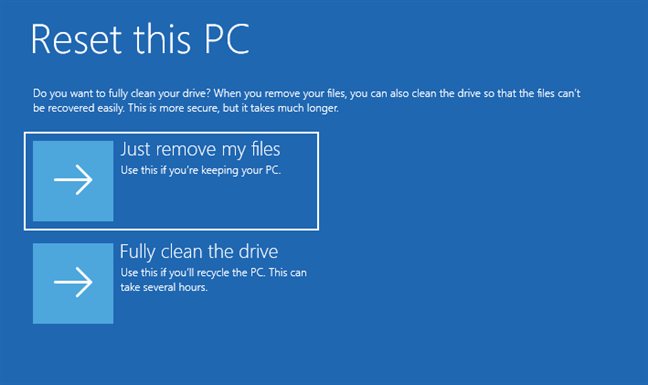
只需刪除我的檔案或完全清理磁碟機
如果您仍然確定要重置,請按一下或點選「重設」按鈕。但請注意,這是您改變主意並取消重置的最後一刻。 uploads/2021/11/win11_factory_reset-19.png”>
開始重設流程
等待幾分鐘,讓Windows 11 重設你的電腦。根據您電腦的硬件,此步驟可能需要一段時間,並且需要重新啟動一次或多次。/wp-content/uploads/2021/11/win11_factory_reset-20.png”>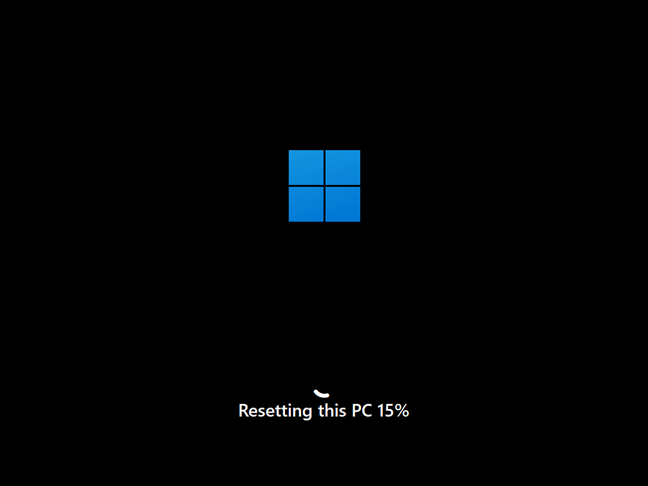
重設此電腦的進度
一段時間後,Windows 11 開始自行重新安裝。
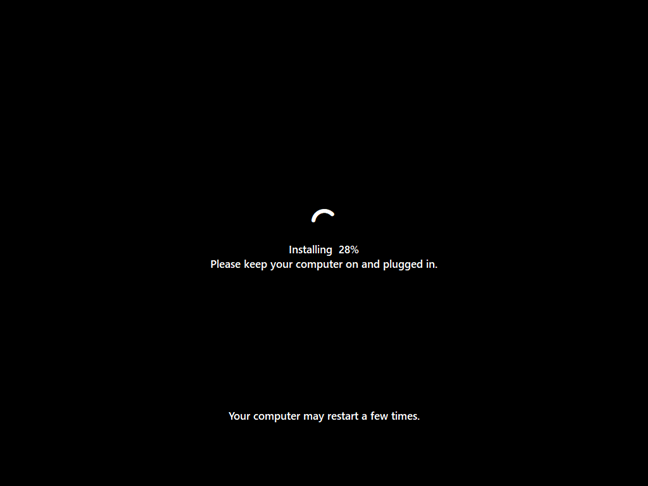
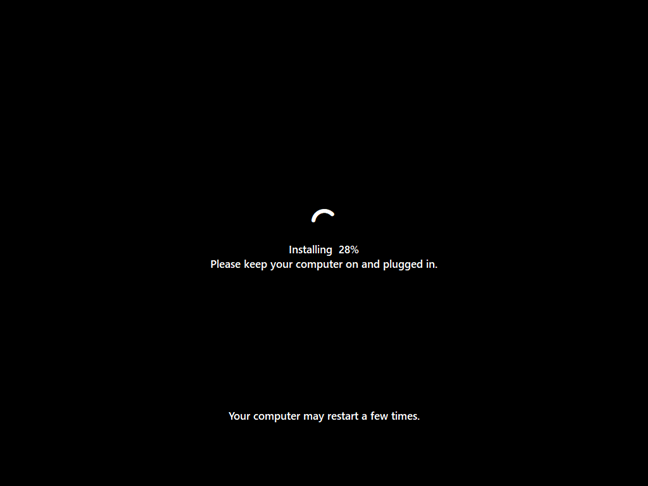
正在重新安裝Windows 11
重設後,Windows 11 將引導您完成初始設置,包括帳戶建立、語言首選項和 Windows 更新。步驟與執行 Windows 11 全新安裝時相同。電腦.無論您是重新開始、出售設備還是捐贈設備,重置都意味著一切都乾淨並準備好迎接新的開始。如果您在按照這些步驟操作後發現任何問題,或有任何提示或問題,我很樂意聽取您的意見。請隨時在下面發表評論,讓我了解重設 Windows 11 電腦的原因和方式。